vivo 手机怎么读取 u 盘?
vo手机读取U盘主要通过OTG(On-The-Go)技术实现,以下是详细的操作步骤和注意事项:
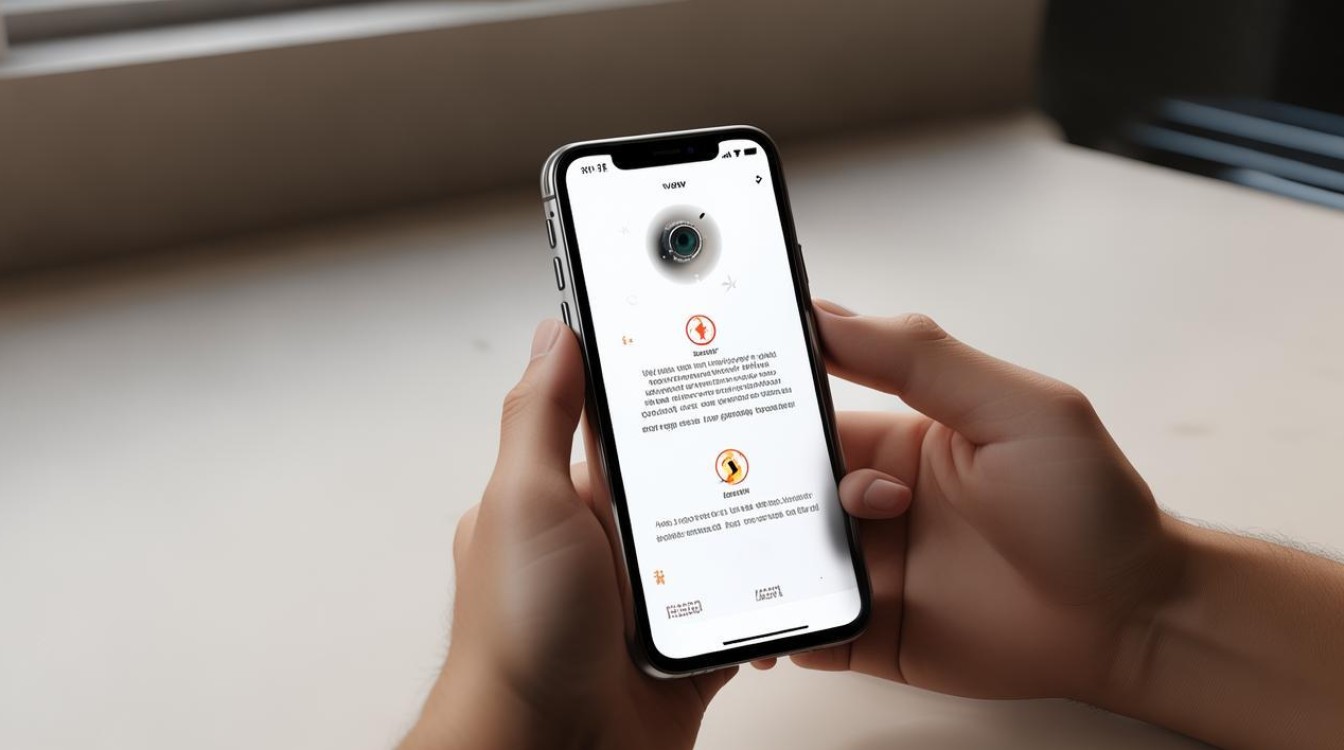
前期准备
| 项目 | 说明 |
|---|---|
| 确认手机支持OTG功能 | 查阅手机说明书或官网参数,确认机型是否支持OTG(如X系列、S系列、iQOO系列等主流机型均支持)。 若不确定,可尝试连接OTG设备测试(部分旧款可能不支持)。 |
| 准备工具 | OTG转接头/数据线:根据手机接口选择Type-C或Micro-USB转USB-A的OTG线。 U盘:建议格式化为FAT32或exFAT格式(NTFS可能因手机型号不支持)。 电脑(可选):用于提前格式化U盘或检查文件兼容性。 |
连接步骤
-
插入OTG转接头与U盘
- 将U盘插入OTG转接头的USB-A端,确保接触良好。
- 将OTG转接头的Type-C或Micro-USB端插入手机充电口。
-
开启手机OTG功能
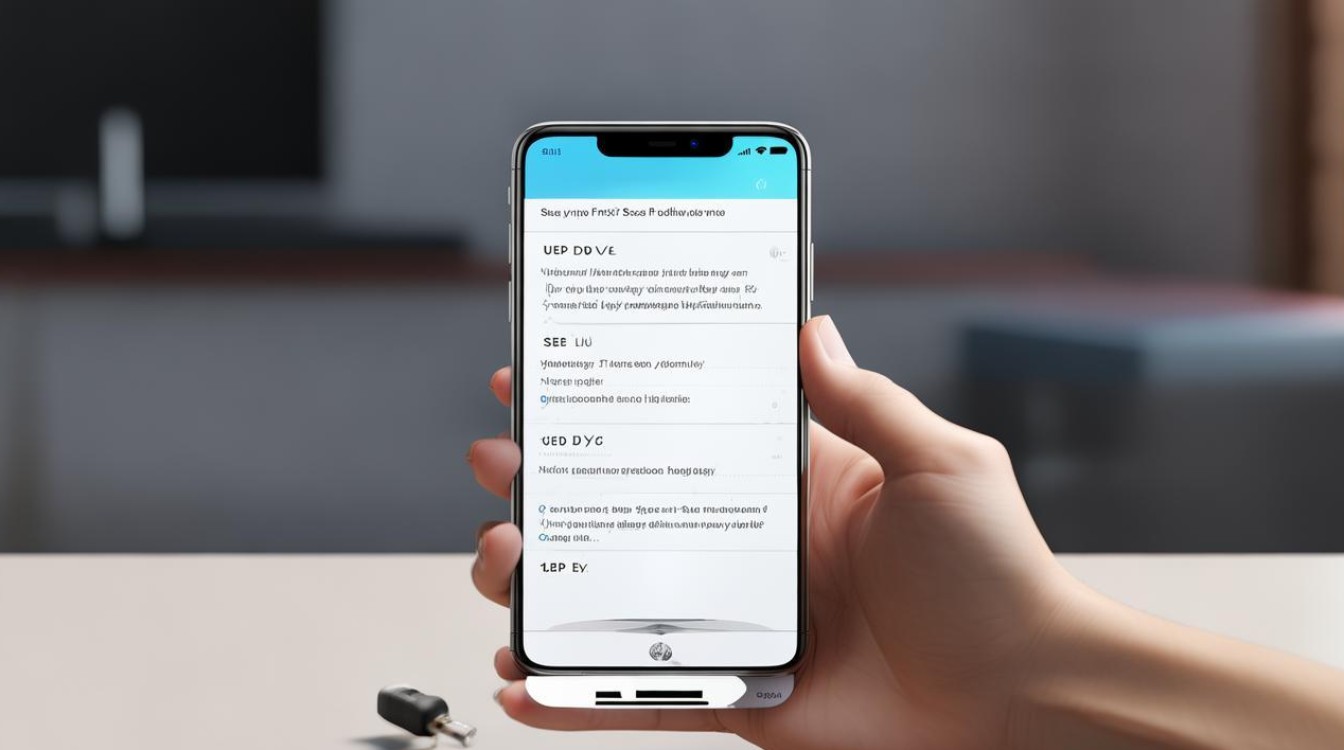
- 部分手机需手动开启:进入【设置】→【其他网络与连接】→【OTG】,打开开关。
- 若手机未自动弹出提示,可检查是否已授权文件管理器访问存储权限。
-
通过文件管理访问U盘
- 打开手机预装的【文件管理】或【我的文件】应用。
- 在存储列表中找到“USB存储设备”“外部存储”或带有U盘标识的选项,点击进入即可查看文件。
文件操作
- 浏览与管理:支持查看图片、视频、文档等,可通过复制、移动、删除等功能管理文件。
- 权限问题:首次访问时,系统可能要求授予文件管理器权限,按提示同意即可。
- 安全断开:操作完成后,建议在文件管理器中选择“安全移除”或直接拔出U盘(部分机型无此选项)。
常见问题与解决方案
| 问题 | 解决方案 |
|---|---|
| 连接后无法识别U盘 | 检查OTG线/转接头是否损坏,尝试更换。 确认U盘格式为FAT32/exFAT,避免使用NTFS。 重启手机或重新插拔设备。 |
| 文件管理中不显示U盘 | 进入设置检查OTG功能是否开启。 确认U盘已正确插入且指示灯正常。 |
| 读取大文件失败 | 检查手机剩余存储空间是否充足。 尝试将U盘格式化为exFAT(支持更大文件)。 |
| 电量消耗过快 | 大容量U盘可能增加手机耗电,操作时确保手机电量充足或连接电源适配器。 |
注意事项
- 兼容性:优先选择FAT32格式,exFAT次之,避免NTFS(部分机型可能兼容)。
- OTG设备质量:劣质转接头可能导致接触不良,建议购买品牌产品。
- 文件备份:操作前建议备份U盘重要数据,避免误删。
- 供电问题:若U盘无反应,可尝试带外接电源的OTG Hub。
相关问答FAQs
问题1:所有vivo手机都支持OTG功能吗?
答:并非所有机型均支持,近年来的中高端型号(如X100、S19、iQOO Neo等)普遍内置OTG功能,但部分入门机型或早期型号可能未配备,建议通过以下方式确认:
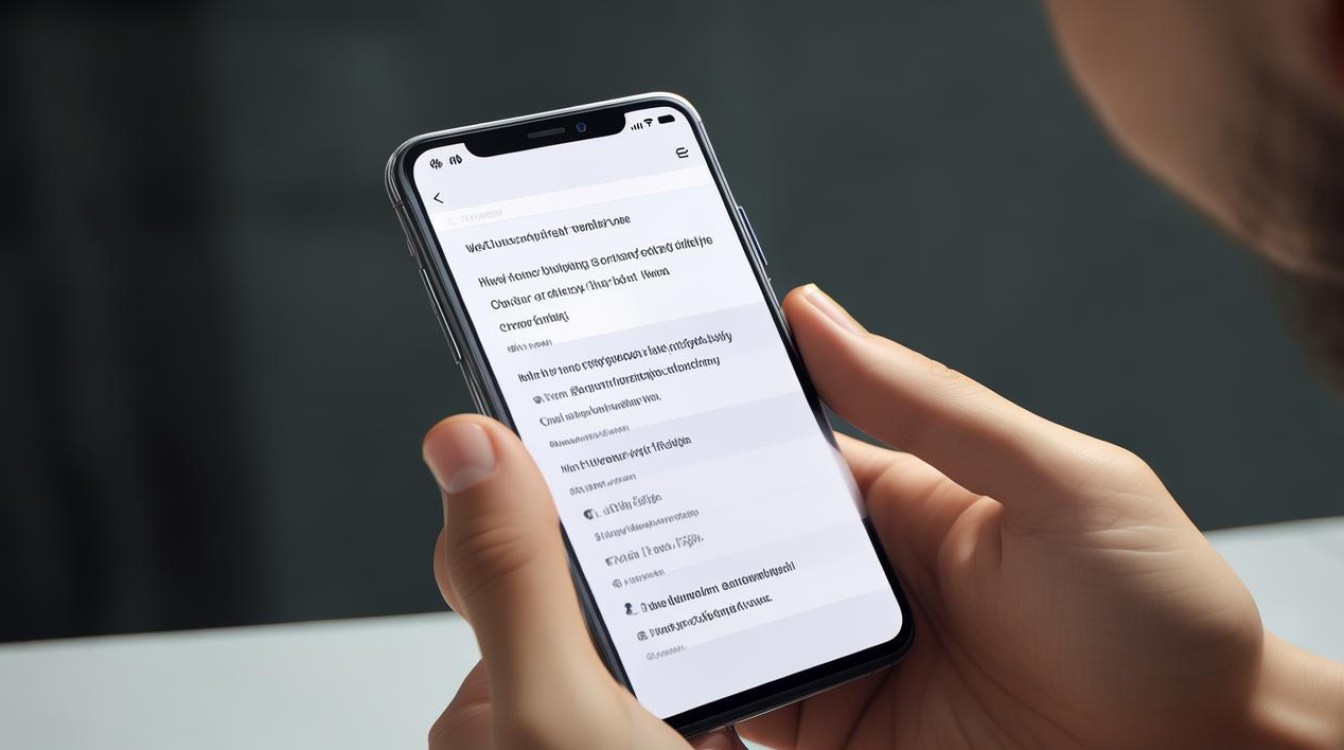
- 查看手机说明书或官网参数;
- 尝试连接OTG设备,若系统无反应则可能不支持。
问题2:vivo手机读取U盘时提示“文件系统不支持”怎么办?
答:这是由于U盘格式与手机不兼容导致的,解决方法如下:
- 格式化U盘:在电脑上将U盘格式化为FAT32或exFAT格式(注意:格式化会清空数据,需提前备份)。
- 检查手机系统:确保手机系统更新至最新版本,部分系统更新可能提升兼容性。
- 更换U盘:若仍无法识别,尝试使用其他格式的U
版权声明:本文由环云手机汇 - 聚焦全球新机与行业动态!发布,如需转载请注明出处。












 冀ICP备2021017634号-5
冀ICP备2021017634号-5
 冀公网安备13062802000102号
冀公网安备13062802000102号